
Platforma e-commerce


- Lekcje
- Towary
- Zamówienia
- Powiadomienia
- Projekt
- Dostawa i płatność
- Wymiana danych
- Sprzedaż i konwersja
- Rozszerzone możliwości
- Rozwiązywanie problemów
- Przechodzenie na Web-systems.pro
- CRM
- Witryna
- Blog
- Zdjęcia
- My Lang
- Mailer
- Wsparcie
- Forum
- Pieniądze
- Pliki
- Chmura
- Ustawienia
- Tworzenie strony internetowej
- Praca z pocztą
- Sklep web-systems.pro
- Rozwiązywanie problemów
Szczegółowy opis migracji danych ze sklepu internetowego opartego na Magento do Web-systems.pro
W celu migracji z Magento do Web-systems.pro w wersji 1.*, użyj darmowej wtyczki "Przejście do sklepu na web-systems.pro".
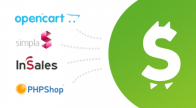
1. Konfigurowanie sklepu Magento
Utwórz REST Role
Przejdź do zakładki "System → Web Services → REST - Roles".
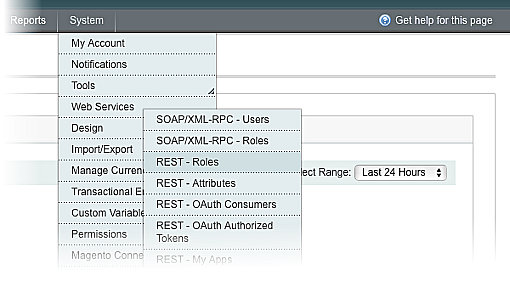
Kliknij przycisk "Add Admin Role".
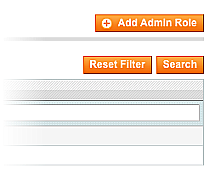
Wprowadź nazwę, na przykład shopscript, lub jakikolwiek inny i zapisz zmiany, klikając przycisk "Save Role".
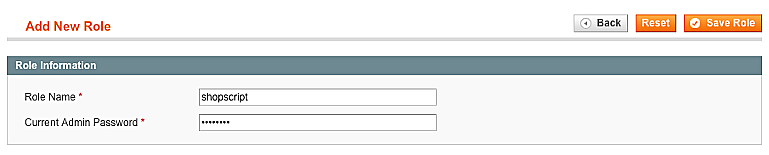
Po lewej stronie wybierz opcję "Role API Resources".
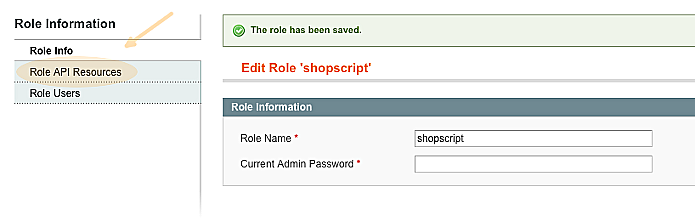
Z listy "Resource Access" wybierz opcję "Custom" i zaznacz wszystkie zasoby na liście.
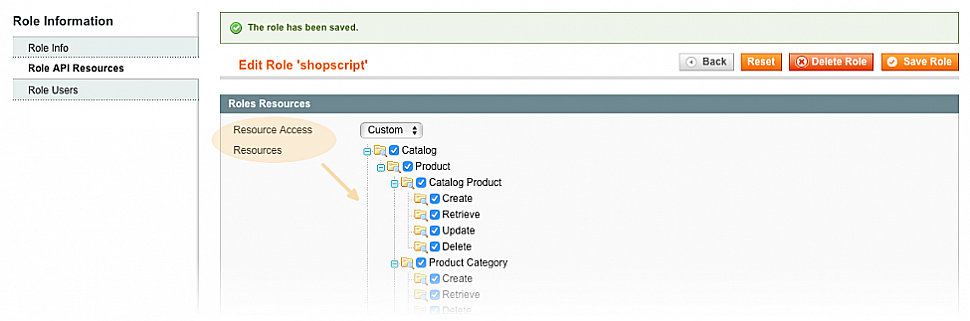
Zapisz zmiany, klikając przycisk "Save Role".
Dodaj użytkowników do roli
Po lewej stronie wybierz opcję "Role Users".
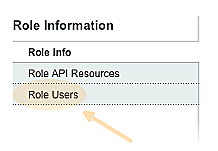
Kliknij przycisk "Reset Filter", aby wyświetlić pełną listę użytkowników.
Zaznacz wszystkich użytkowników za pomocą pól wyboru i zapisz zmiany za pomocą przycisku "Save Role".
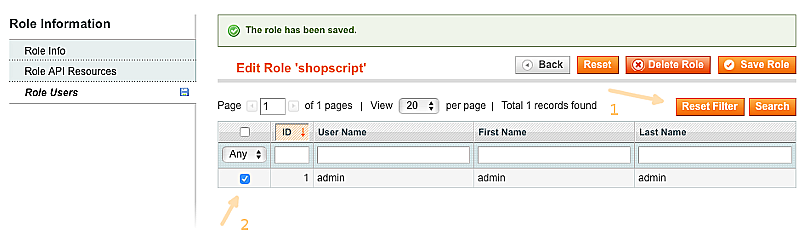
Skonfiguruj atrybuty REST dla interfejsu API
Przejdź do zakładki "System → Web Services → REST - Attributes".
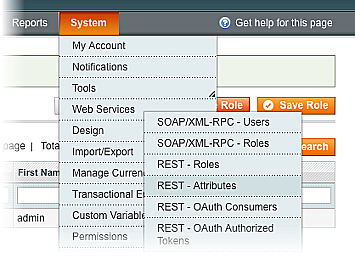
Na otwartej stronie wybierz z listy "User Type" pozycję "Admin".
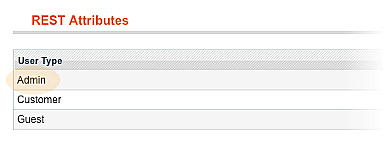
W sekcji "User Type Resources" na liście "Resource Access" wybierz opcję "Custom" i zaznacz wszystkie pola na liście zasobów.
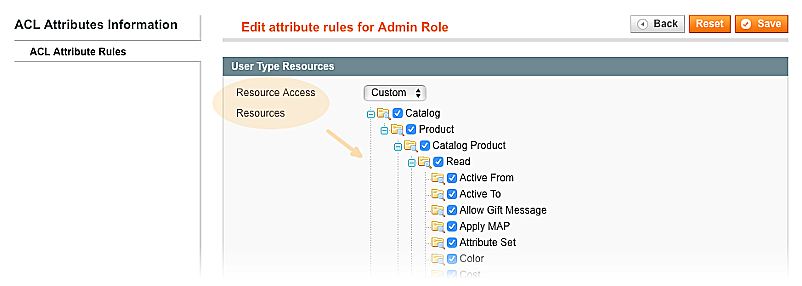
Zapisz zmiany, naciskając przycisk "Save".
Utwórz OAuth Consumer
Przejdź do zakładki "System → Web Services → REST - OAuth Consumers".
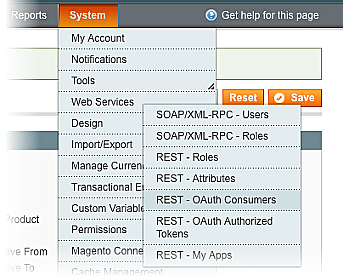
Kliknij przycisk "Add New".
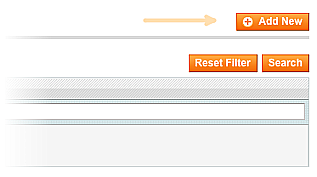
W polu "Name" wprowadź nazwę shopscript. Pozostałe pola należy pozostawić bez zmian.
Skopiuj wygenerowane wartości pól "Key" i "Secret" - zostaną one wykorzystane do skonfigurowania migracji danych do Web-systems.pro.
Zapisz zmiany, używając przycisku "Save".
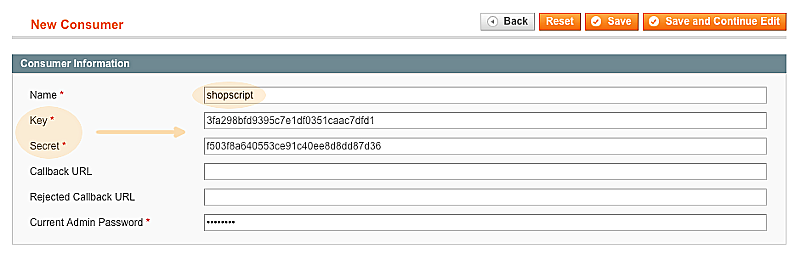
2. Przenoszenie danych z Magento do Web-systems.pro
W zainstalowanym bekendzie Web-systems.pro otwórz aplikację "Instalator", przejdź do sekcji "Wtyczki", wybierz kategoria "Import-Eksport", znajdź i zainstaluj wtyczkę "Przejście do sklepu na web-systems.pro" za pomocą jednego przycisku.
Aby zaimportować dane, otwórz aplikację "Sklep" i przejdź do zakładki "Import/Eksport".
Wybierz opcję "Przejście do sklepu na web-systems.pro".
Z listy dostępnych systemów CMS wybierz "Magento".
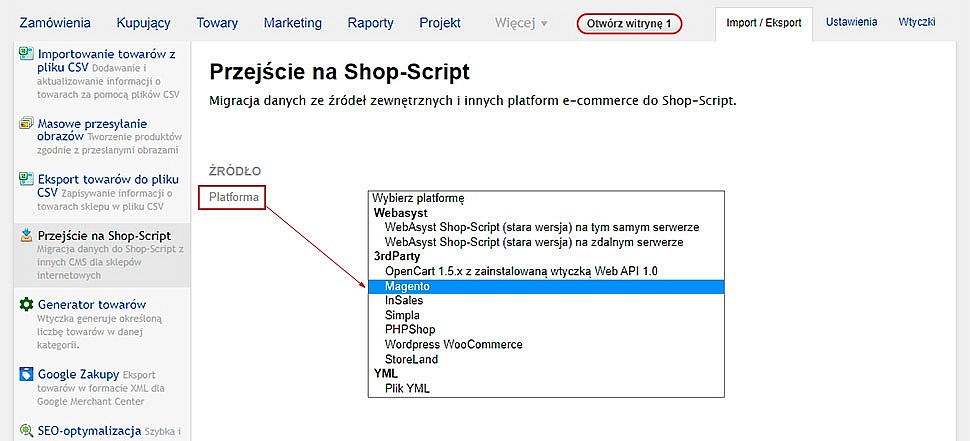
Wprowadź adres URL sklepu opartego na platformie Magento i ścieżkę do strony logowania do administracji Magento.
W odpowiednie pola wklej wartości "Key" i "Secret" skopiowane wcześniej w ustawieniach Magento.
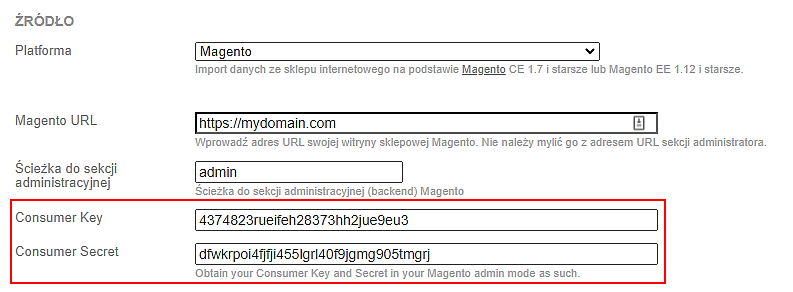
Kliknij przycisk "Pobierz".
W wyświetlonym polu "Verifier code" kliknij link, aby uzyskać kod autoryzacyjny.

Na stronie, która zostanie otwarta, naciśnij przycisk "Authorize".
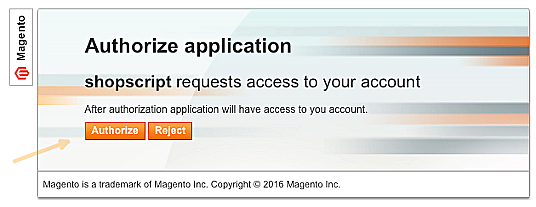
Skopiuj kod autoryzacji, który się pojawi.
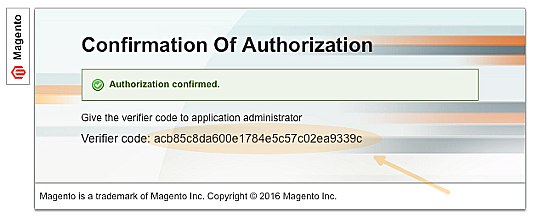
Skopiowany kod należy wkleić w polu "Verifier code" na stronie importu danych.

Kliknij przycisk "Pobierz".
Wybierz walutę, w której mają być importowane ceny produktów.
Wybierz typ produktu, który ma być przypisany do wszystkich produktów importowanych z Magento.
Wybierz jednostkę miary wagi, w której wyrażana jest masa towaru w Magento.
Wybierz dopasowanie statusów zamówień dostępnych w Magento do statusów skonfigurowanych w Shop-Script.
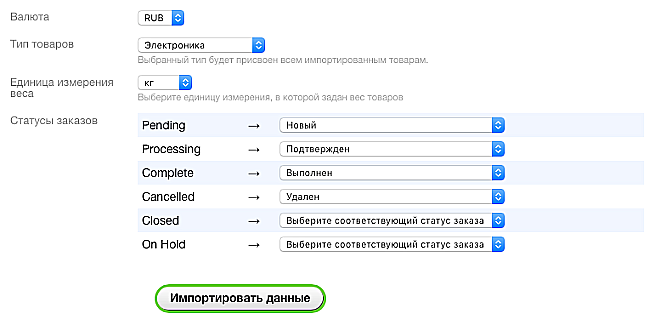
Kliknij przycisk potwierdzenia, aby rozpocząć import danych.
Poczekaj na zakończenie procesu - nie zamykaj okna przeglądarki do czasu jego zakończenia.

Pomóż innym użytkownikom w wyborze — bądź pierwszy, który podzieli się swoją opinią o tym poście.